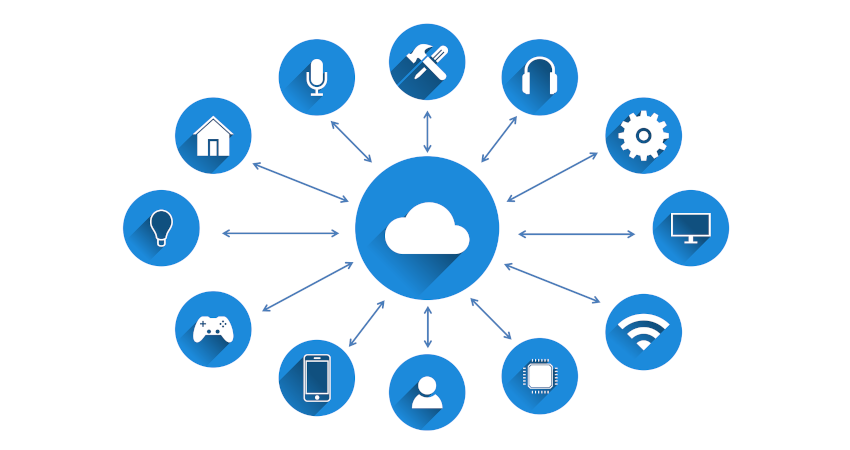Was ist eine Cloud?
Cloud-Computing bzw. die Cloud ist heutzutage in aller Munde. Kaum noch eine App oder ein Game, das ohne eigenen Cloudservice daherkommt. Doch was verbirgt sich hinter dem Begriff, von dem auf einmal die halbe Welt zu sprechen scheint? Was genau bedeutet Cloud-Computing und was bringt es dir persönlich? In unserem Cloud-Leitfaden für Einsteiger erklären wir die Grundlagen und stellen die 2 beliebtesten kostenlosen Cloud-Anwendungen vor.
- Kurz-Definition
- Vorteile
- Nachteile
- Bist du schon Teil der Cloud?
- Die 2 beliebtesten Cloud-Anbieter
- Wie sieht´s bei dir aus?
Kurz-Definition
Cloud ist streng genommen nichts anderes als der englische Begriff für "Wolke" und genauso funktioniert das Ganze im Prinzip auch. Wikipedia definiert die Cloud als "eine IT-Infrastruktur welche beispielsweise über das Internet verfügbar gemacht wird. Sie beinhaltet in der Regel Speicherplatz, Rechenleistung oder Anwendungssoftware als Dienstleistung."
Du speicherst deine Dateien also nicht mehr lokal auf deinem Computer, sondern irgendwo auf einem entfernten Server im Internet, eben in der Cloud. Mittels spezieller Apps oder direkter Links kannst du nun von beliebigen Endgeräten aus auf eben diese Daten zugreifen, ohne sie jedes Mal aufs neue lokal abspeichern zu müssen.
Es ist also so gesehen eine digitale Wolke die dich und deine Daten immer und überall hin begleitet.
Vorteile:
Da du alle deine Dateien also nur ein einziges Mal physisch abspeicherst, und zwar auf einem speziellen Cloudserver, stehen dir die exakt selben Daten zeitgleich auf allen deinen Endgeräten in exakt der selben Version zur Verfügung. Du sparst dir also das permanente Hin- und Herschieben der Daten via USB-Stick oder CD/DVD. Dies ist vor allem immer dann extrem praktisch, wenn du die selben Dateien an mehreren Orten brauchst und benutzen oder bearbeiten willst. Denke nur einmal an deine MP3-Sammlung, die du am PC, auf dem Handy oder auch am Fernseher im Wohnzimmer hören kannst, ohne alle Songs auf allen 3 Geräten abspeichern zu müssen. Oder willst du mal eben das Ebook auf deinem Tablet fertig lesen, das du auf deinem Smartphone begonnen hast? Das neueste Kochrezept in der Küche ausprobieren, das du gestern am PC herunter geladen hast? Alles kein Problem! Willkommen in der Cloud. Einzige Voraussetzung: Alle Endgeräte, die die Cloud nutzen wollen, brauchen zwingend eine Internetverbindung.
- Du sparst enorm viel Speicherplatz auf deinen Endgeräten
- Alle nötigen Updates musst du nur 1 Mal an zentraler Stelle installieren
- Du hast jederzeit und von jedem Ort der Welt aus Zugriff auf alle deine Dateien
- Eine Synchronisation entfällt völlig, da es immer nur exakt 1 Version einer jeden Datei gibt
- Du hast mit jedem kompatiblen Endgerät Zugriff auf deine Programme und Dateien - egal ob Smartphone, Tablet, Notebook, Spielkonsole oder PC
Nachteile:
Wo viel Licht, da auch viel Schatten, sagt eine allgemeine Weisheit. Und auch beim Thema Cloud-Computing gibt es natürlich den ein oder anderen Nachteil, der an dieser Stelle natürlich nicht verschwiegen werden soll.
Sicherheit und Datenschutz sind sicherlich die größten Herausforderungen beim Cloud-Computing. Je mehr Dienste, Apps und Dateien zentral auf Servern im Internet liegen, desto interessanter werden diese Großrechner logischerweise für Cyberkriminelle. Zudem besteht die Gefahr, dass durch technische Pannen andere Nutzer Zugang zu deinen Daten erhalten könnten. Überlege deshalb genau, welche Daten du einem Cloud-Anbieter anvertrauen möchtest Wie schon angedeutet, brauchst du eine Internetverbindung. Immer, überall, mit jedem Gerät. Fehlt diese, dann ist kein Zugriff auf deine Dateien und auch keine Synchronisation der selben möglich. Wenn es absehbar ist, dass du keine Verbindung haben wirst, dann kannst du dir zwar im Vorfeld eine lokale Kopie erstellen, musst diese aber wieder manuell in die Cloud hochladen, sobald du wieder Internet zur Verfügung hast. Dies ist zugegebenermaßen recht umständlich und erfordert gezielte Vorbereitung. Fällt dein Internet ungeplant aus, dann sind die Dateien in der Cloud bis auf Weiteres nicht erreichbar.
Zusammengefasst gibt es bei einer Cloud also folgende Risiken bzw. Nachteile
- Sicherheit und Datenschutz – Cloudserver sind interessante Ziele für Cyberkriminalität
- Technische Pannen
- Du brauchst eine Internetverbindung
- Bei einem Internetausfall kein Zugriff auf die Cloud möglich
Bist du schon Teil der Cloud?
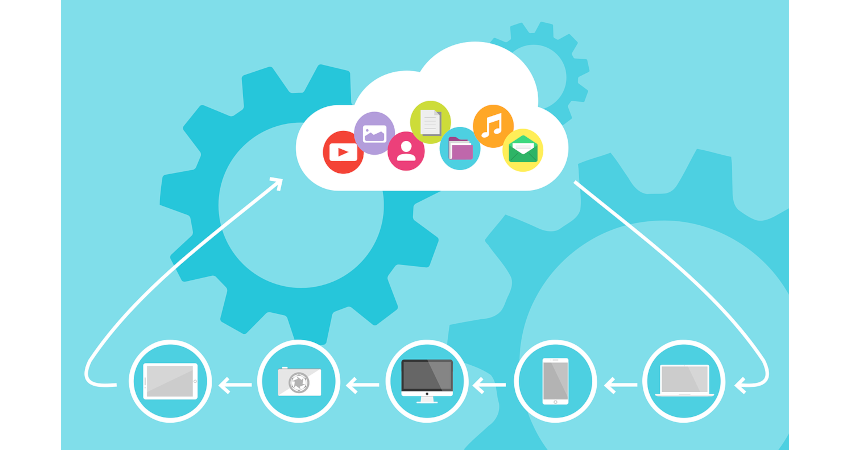
Bild von 200 Degrees auf Pixabay
Mit großer Wahrscheinlichkeit bewegst du dich schon längst in irgendwelchen Clouds, vielleicht sogar, ohne dass du dir dessen bewusst bist.
Wenn du zum Beispiel deine E-Mails nicht über ein Programm wie Outlook oder Thunderbird (welches wir dir hier vorstellen) abrufst, sondern über Webmail-Dienste wie GMX oder Hotmail, dann nutzt du bereits Cloud-Computing. Ebenso, wenn du deine Fotos mit Diensten wie Flickr oder Picasa archivierst und teilst.
Erstellst du deine Briefe, Präsentationen oder Berechnungen nicht mit Microsoft Office oder kostenlosen Alternativen wie Open Office, sondern nutzt dazu Google Docs oder die Dropbox, dann verwendest du ebenfalls bereits Cloud-Computing in seiner Reinform.
Die 2 beliebtesten Cloud-Anbieter
Dropbox
Nummer 1 unserer 2 beliebtesten Cloud-Hoster ist gleichzeitig der Marktführer in dem Bereich, nämlich die Dropbox Inc. Bei diesem Anbieter bekommst du ganze 2 Gigabyte Speicher kostenlos. Mehr ist möglich, aber nur gegen Bezahlung eines Premium-Accounts oder aber im Gegenzug für die Werbung neuer Nutzer.
Die Nutzung ist kinderleicht: Du lädst dir ganz einfach die gleichnamige App aus dem Internet herunter und installierst sie auf deinem Rechner. Schon fügt sie sich nahtlos in den Explorer (Windows) oder Finder (MacOS) als zusätzlicher Dateiordner ein und kann dementsprechend einfach verwendet werden. Verschieben, Kopieren, Löschen - das alles funktioniert ganz einfach wie bei jedem anderen Windows-Ordner auch.
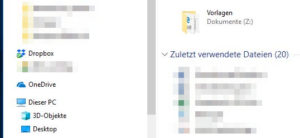 Ebenso kinderleicht wie das Erstellen eines Ordners funktioniert die Datenfreigabe für andere Nutzer, wenn mehrere User auf den Ordner zugreifen sollen. Melde dich dazu ganz einfach einfach auf www.dropbox.com mit deinem (kostenlosen) Account an. Nach der Anmeldung klickst du auf “Dateien” am linken Rand, danach auf den gewünschten Ordner, den du freigeben willst und als letztes auf den erscheinenden Button "freigeben". Eventuell fordert Dropbox jetzt eine Bestätigung via Mailadresse an. Gib also im folgenden Fenster alle Mailadressen der Personen an, die künftig Zugriffsrechte erhalten sollen und klicke dann auf „Freigeben“.
Ebenso kinderleicht wie das Erstellen eines Ordners funktioniert die Datenfreigabe für andere Nutzer, wenn mehrere User auf den Ordner zugreifen sollen. Melde dich dazu ganz einfach einfach auf www.dropbox.com mit deinem (kostenlosen) Account an. Nach der Anmeldung klickst du auf “Dateien” am linken Rand, danach auf den gewünschten Ordner, den du freigeben willst und als letztes auf den erscheinenden Button "freigeben". Eventuell fordert Dropbox jetzt eine Bestätigung via Mailadresse an. Gib also im folgenden Fenster alle Mailadressen der Personen an, die künftig Zugriffsrechte erhalten sollen und klicke dann auf „Freigeben“.
Eine weitere praktische Funktion ist „Link freigeben“. Damit veröffentlichst du den Ordner im Internet. Nun kann ihn jeder abrufen, der den Link kennt und eingibt. Vorteil dabei: Die Eingeladenen müssen kein eigenes Dropbox-Konto haben.
OneDrive
Die - seit Windows 10 größte - Konkurrenz zum Marktführer DropBox kommt aus dem Hause Microsoft und nennt sich OneDrive. Hier gibt es sogar dicke 7 Gigabyte kostenlosen Speicherplatz. Zusätzlich bietet der Dienst mit seinen kostenlos nutzbaren Online-Versionen von Word, Excel und PowerPoint clevere Extras mit an. Diese Web-Apps funktionieren fast genauso wie die „richtigen“ kostenpflichtigen Office-Programme und sind eine sinnvolle Bereicherung.
Hast du bereits ein Outlook-Konto, dann kannst du OneDrive sofort nutzen, denn der E-Mail-Dienst ist mit dem Online-Speicher verbunden. Bei Windows 10 ist das OneDrive sogar integraler Bestandteil des Betriebssystems und lässt sich ganz analog zum oben genannten verwenden:
Hier hast du ebenfalls einen eigenen Ordner, nur diesmal mit dem Namen “OneDrive”. Hier kannst du ganz genau so wie oben genannt per simplem Drag & Drop beliebig Dateien verschieben, löschen, erstellen und kopieren, und so zentral in deiner Cloud abspeichern. Besonderer Clou: Auf jedem Gerät, auf dem du dich mit dem selben Microsoft-Konto anmeldest, hast du automatisch die selben OneDrive-Inhalte zur Verfügung.
Benutzt du noch eine ältere Version von Windows, dann kannst du den Dienst dennoch in Windows integrieren. Die Integration klappt in diesem Fall mit dem gleichnamigen kleinen Gratis-Programm Microsoft OneDrive. Dieses kleine Tool kannst du dir hier herunterladen.
Wie sieht's bei dir aus?
Bist du schon Teil einer Cloud? Vielleicht sogar von mehreren Clouds? Welche Anbeiter verwendest du und welche würdest du unseren Lesern empfehlen? Lass es uns wissen!
Titelbild: © jijomathai - Fotolia.com
Bilder: © Gstudio Group - Fotolia.com / © ESM-Computer GmbH